RSS Akışı Kullanarak Windows 7 Arkaplan Resmini Döndürme
Windows 7'deki en harika yeni özelliklerden birimasaüstü arka planlarınızı otomatik olarak nasıl döndürebileceğini. Bununla ilgili tek sorun, yepyeni görüntüler elde etmektir; yine de bunları bulmak ve resim kitaplığınıza eklemek için İnternet'te manuel olarak arama yapmanız gerekir.
Sorun değil! Bugün size Windows 7 Arka Planınız için yeni görüntüler elde etmek üzere RSS beslemesi kullanmak için harika bir numara göstereceğim, bu yüzden bir daha yeni fotoğraflar bulma ve indirme konusunda endişelenmenize gerek yok!
RSS ve a'yı kullanma .tema dosya tweak Windows 7 yönlendirebilirsinizçevrimiçi resim kaynağından otomatik olarak indirmek için arka planlar. Aşağıdaki eğitimde Bing duvar kağıdı özet akışını kullanacağım: http://feeds.feedburner.com/bingimages Ancak bunun için istediğiniz RSS özet akışını kullanabilirsiniz (belki de kendi Flickr RSS Feed'iniz ???)
Metin gösterilmeyeceğinden ve küçük resimler ekranınıza yayıldığında korkunç görüneceğinden çok sayıda büyük resme sahip olduğundan emin olun. Bununla birlikte, bu harika numarayı nasıl yapacağınızı öğrenelim!
RSS Beslemesi Kullanarak Windows 7 Arka Plan Resminizi Döndürme
1. Click bu Windows Başlat Menüsü Orb ve Yapıştırmak aşağıdaki konumda ve Basın Giriş:
%userprofile%AppDataLocalMicrosoftWindowsThemes

2. Seçin bir varoluş .tema sonra Sağ tık bu dosya ve Seçin Bununla aç > Not Defteri.

3. Temayı kolayca bulabilmemiz için yeni bir ad verelim. Metin dosyasının üst kısmına yakın [Tema] ve sonra metni değiştirmek isteyeceksiniz. DisplayName = temanızı aramak istediğiniz her şeye. Örnek olarak, benimkini RSSTheme olarak ayarladığım aşağıdaki resme bakın.

4. (Ctrl + F) için arama yap [Slayt gösterisi], tema dosyanızda bulursanız, aşağıdaki kodla eşleşmesi için değiştirmeniz gerekir. Dosyanızda henüz yoksa,
Aşağıdaki kodu .theme metin dosyasına yapıştırın.
[Slideshow] Interval=1900000 Shuffle=1 RssFeed=http://feeds.feedburner.com/bingimages
Not: Yeni görüntüler arasında daha hızlı döndürmek için Milisaniye olan Aralık sayısını azaltabilirsiniz. Bunu yaparken dikkatli olun veya çok hızlı yaparsanız temanın sisteminizin çökmesine neden olabilirsiniz.
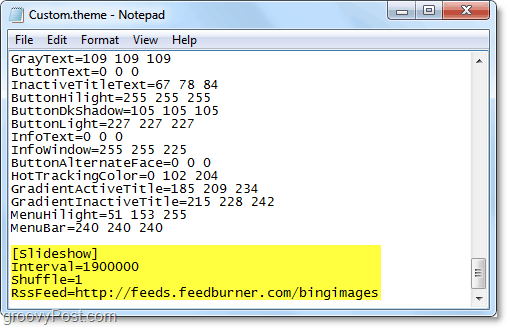
5. Mevcut bir temanın üzerine yazmadığımızdan emin olmak için, Click Dosya, ve Seçin Farklı kaydet.

6. Dosyayı istediğiniz gibi adlandırın ve Click Kayıt etmek. Onun önemli değiştirmediğinizden emin olun .tema dosyanın sonundaki uzantı. Dosya adının .tema sonunda.

7. Sağ tık herhangi bir açık alan masaüstü ve Seçin Kişiselleştir.

8. Click bu yeni tema Az önce kurtardık. Örneğimde aradım RSStheme.
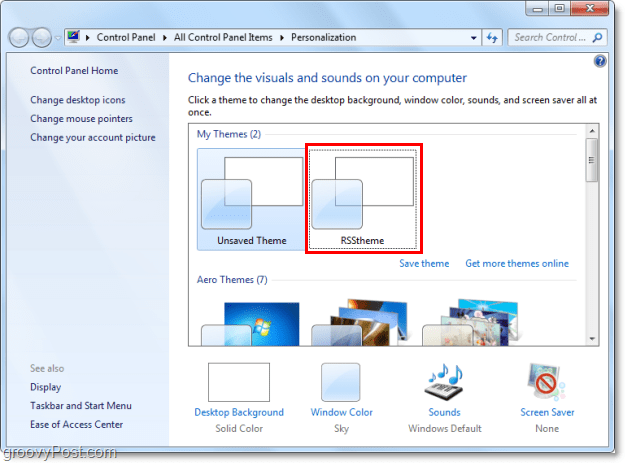
9. Görüntülenen abonelik istemiyle Seçin Ekleri İndir.

Artık, döndürülmüş resimleri görüntülemek için hazırsınızRSS özet akışınızdan indirildi! Sadece 1900000 Milisaniye (30 dakika) bekleyin, yeni görüntüler bu aralıkta görünmeye başlayacaktır. Daha hızlı bir şekilde test etmek istiyorsanız, 10. Adım'a geçin, ancak değişiklik yapmanın mevcut akımınızın üzerine yazacağını unutmayın. Kaydedilmemiş tema.
10. Click Masaüstü arkaplanı Kişiselleştirme penceresinin alt tarafında.

11. Altında Her resmi değiştir: Seç 10 saniye açılır menüden ve Click Değişiklikleri Kaydet. 10 saniye içinde yeni bir resim görünmezse,o zaman yanlış bir şey yaptın. Yeni görüntüler görünmeye başlarsa, adımları doğru bir şekilde izlediğiniz için sizi tebrik ederiz! Artık resminizi değiştirmek istediğiniz zamanı sıfırlayabilirsiniz, çünkü her 10 saniyede bir değiştirmek istediğiniz bir şey değildir.

Artık manuel olarak gezinmeye ve onları bulmaya gerek kalmadan arka planınız için doğrudan internetten harika yeni görüntüler elde edebilirsiniz! Gerçekten çok harika!

Kullanmayı sevdiğiniz bir favori resim feed'iniz mi var? Aşağıdaki yorumlar bölümünde bunu duymak isteriz!
![Outlook 2007’de RSS Beslemelerini Yapılandırma ve Okuma [Nasıl Yapılır]](/images/outlook/configure-and-read-rss-feeds-in-outlook-2007-how-to.png)
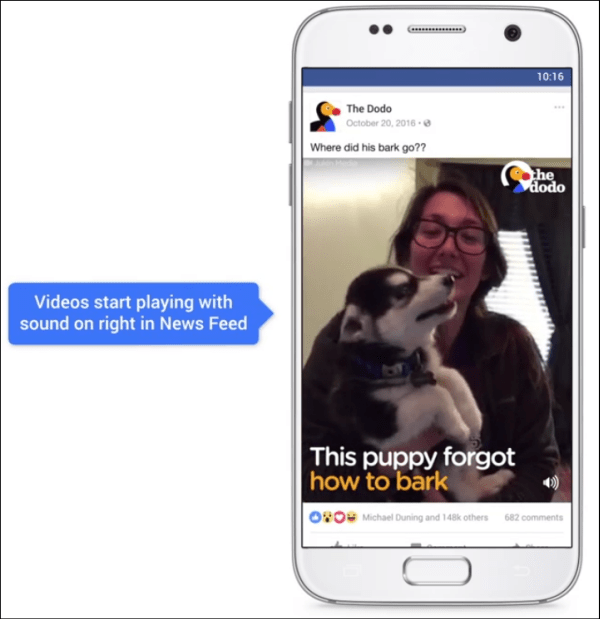


![Windows 7 RSS Beslemesi Okuyucu Gadget'ını [Nasıl Yapılır] etkinleştirin](/images/microsoft/enable-windows-7-rss-feed-reader-gadget-how-to.png)



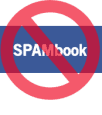

yorum Yap